-
小编为你叙述 ghost win7系统打开浏览器提示浏览器Cookie功能被禁,请开启此功能的步骤
- 发布日期:2021-04-24 01:47:08 作者:bag198技术 来 源:http://www.bag198.com
win7系统打开浏览器提示”浏览器Cookie功能被禁,请开启此功能“的问题司空见惯;不少人觉得win7系统打开浏览器提示”浏览器Cookie功能被禁,请开启此功能“其实并不严重,但是如何解决win7系统打开浏览器提示”浏览器Cookie功能被禁,请开启此功能“的问题,知道的人却不多;小编简单说两步,你就明白了;1、首先,在IE页面的右上角点击“工具”按钮; 2、弹出下拉菜单,选择“internet选项”;就可以了。如果没太懂,请看下面win7系统打开浏览器提示”浏览器Cookie功能被禁,请开启此功能“的解决方法的更多介绍。
具体方法如下:
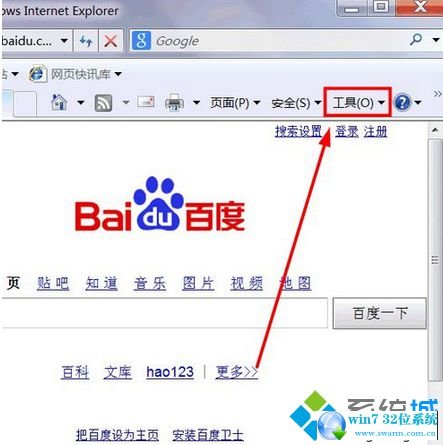
具体方法如下:
1、首先,在IE页面的右上角点击“工具”按钮;
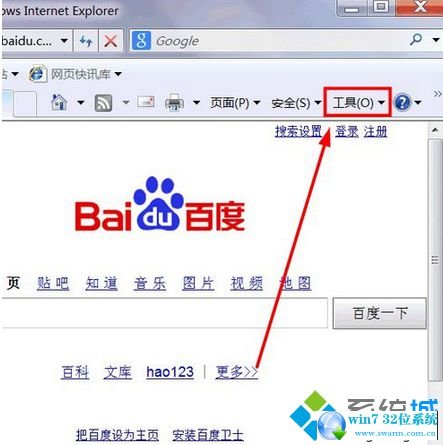
2、弹出下拉菜单,选择“internet选项”;
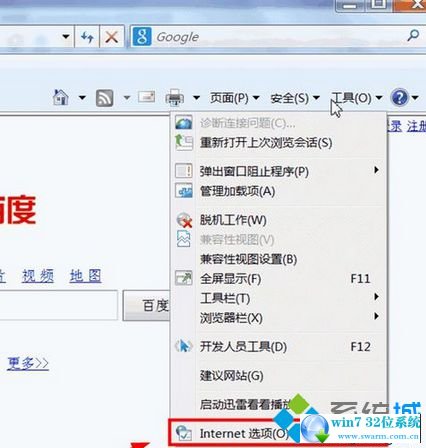
3、打开“internet选项”后,选择“隐私”按钮,设置为中;
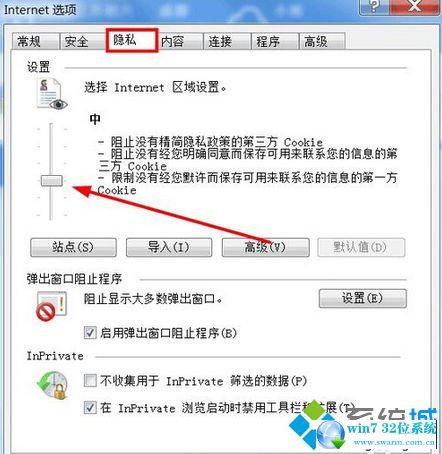
4、点击“高级”;
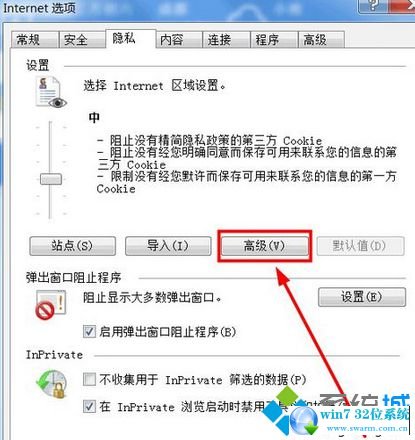
5、弹出对话框;
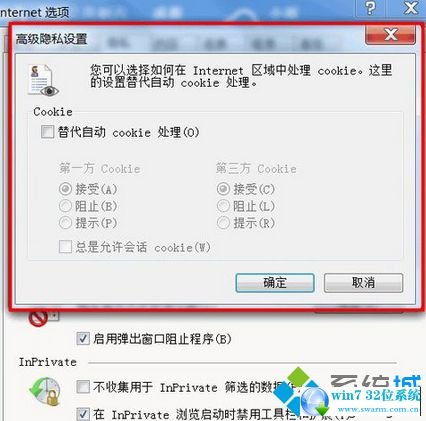
6、勾选“替代自动cookie处理”,勾选“总是允许会话cookie(w)”;
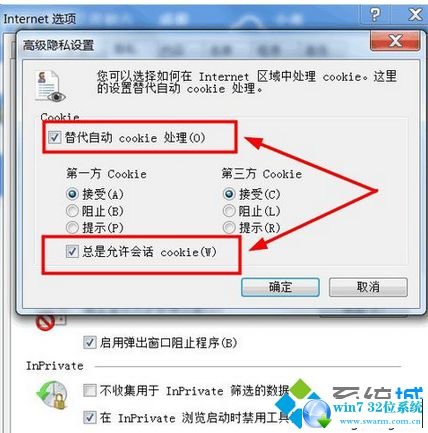
7、点击确定,ok,浏览器cookie功能已经启用。
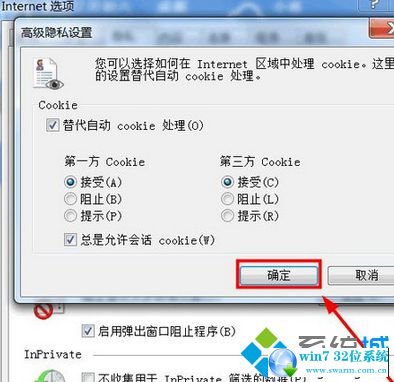
上述教程内容就是关于win7系统打开浏览器提示”浏览器Cookie功能被禁,请开启此功能“的解决方法了,有遇到一样问题的用户,请参考本教程进行设置解决。
通过小编的解答,大家都知道该怎么解决ghost win7系统打开浏览器提示浏览器Cookie功能被禁,请开启此功能的解决方法了吧有遇到这样情况的用户们可以采取上面的方法步骤来解决,希望这个小小的经验能够帮助大家不再烦恼!
 电脑公司 Ghost Win7 64位纯净版下载 v2019.02
电脑公司 Ghost Win7 64位纯净版下载 v2019.02 番茄花园 Ghost Win7 32位纯净版 v2019.06
番茄花园 Ghost Win7 32位纯净版 v2019.06